Hỗ trợ tư vấn
Tư vấn - Giải đáp - Hỗ trợ đặt tài liệu
Mua gói Pro để tải file trên Download.vn và trải nghiệm website không quảng cáo
Tìm hiểu thêm » Hỗ trợ qua ZaloBạn đã thiết lập rất nhiều thứ cho công cụ dọn dẹp hệ thống CCleaner của mình. Giờ đây, bạn muốn khôi phục cài đặt về trạng thái như lúc mới sử dụng nhưng không biết làm thế nào? Và vào đâu để thiết lập?
Trước đây, Download.vn đã từng hướng dẫn các bạn cách khôi phục cài đặt mặc định cho trình duyệt Chrome, Firefox. Còn hôm nay bạn cũng dễ dàng làm được điều đó với phần mềm CCleaner. Vậy mời bạn tham khảo bài viết dưới đây để biết cách khôi phục cài đặt mặc định cho CCleaner:
Bước 1: Mở CCleaner lên, trên giao diện chính của phần mềm nhấn vào Options ở góc dưới cùng bên trái màn hình, rồi chọn Advanced để thiết lập nâng cao. Sau đó, nhấn vào nút Restore default settings để khôi phục cài đặt ban đầu cho CCleaner.
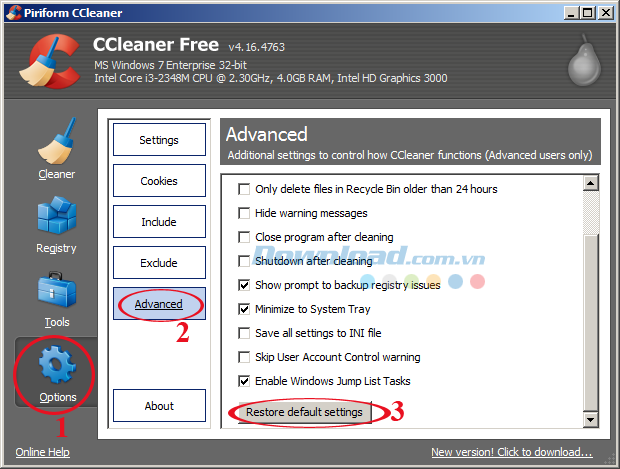
Bước 2: Ngay sau đó sẽ có 1 bảng xác nhận thông tin bạn có thực sự muốn khôi phục cài đặt mặc định cho CCleaner hay không xuất hiện, hãy nhấn Yes để chấp nhận.
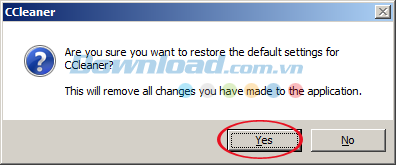
Bước 3: Tiếp theo nhấn vào Yes (Recommeded) để hoàn tất quá trình khôi phục cài đặt gốc cho CCleaner.
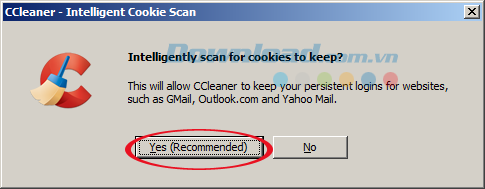
Vậy là bạn đã biết cách khôi phục cài đặt gốc cho công cụ dọn dẹp hệ thống CCleaner của mình rồi. Rất đơn giản phải không các bạn? Ngoài ra, bạn có thể sử dụng phần mềm AtomicCleaner, TuneUp Utilities 2014, CleanUp!... để dọn dẹp và tối ưu hóa hệ thống máy tính.
Chúc các bạn thực hiện thành công!
Theo Nghị định 147/2024/ND-CP, bạn cần xác thực tài khoản trước khi sử dụng tính năng này. Chúng tôi sẽ gửi mã xác thực qua SMS hoặc Zalo tới số điện thoại mà bạn nhập dưới đây: